Uredite Windows Hosts datoteku za blokiranje ili preusmjeravanje web-mjesta
Datoteka Windows Hosts datoteka je koju Windows koristi za kontrolu i mapiranje IP adresa. Uređivanjem datoteke Hosts , Windows se može prilagoditi za blokiranje ili preusmjeravanje određenih web-mjesta, pa čak i protokola koje koriste programi i aplikacije.
U ovom članku ćemo vas provesti kroz korake za ispravno uređivanje datoteke HOSTS . Također, ako biste radije pogledali video procesa, slobodno pogledajte naš YouTube video .

Uredite datoteku Hosts u sustavu Windows
Da biste započeli uređivati datoteku Windows Hosts , najprije je morate locirati. Otvorite Windows Explorer i kliknite Ovo računalo( This PC) ili Moje računalo(My Computer) . Dvaput kliknite na C:, zatim na mapu Windows i pomičite se prema dolje po stranici dok ne dođete do mape System32 . Unutar te mape otvorite upravljačke programe(drivers) , a zatim otvorite itd(etc) . Sada ćete vidjeti nekoliko datoteka, od kojih je jedna hosts .
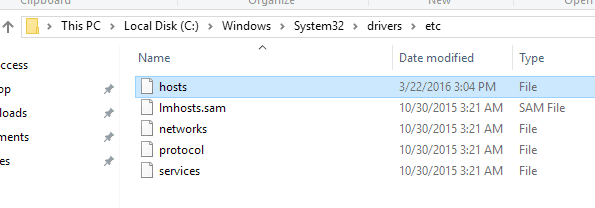
Sada primijetite da je vrsta datoteke za datoteku hosts navedena kao File . Budući da nema zadanog programa postavljenog za otvaranje ovakve vrste datoteke, dvostruki klik na datoteku hosts jednostavno će vam dati Windows prompt koji će vas pitati koji program želite koristiti za otvaranje datoteke.
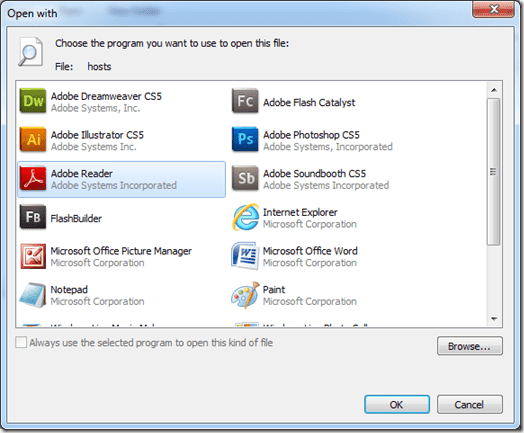
Iz ovog upita možete odabrati da uredite datoteku hosts pomoću Notepad -a . Dakle, jednostavno kliknite da biste odabrali Notepad i kliknite gumb U redu(OK) . Odatle će se Notepad pokrenuti s informacijama o datoteci hosts.
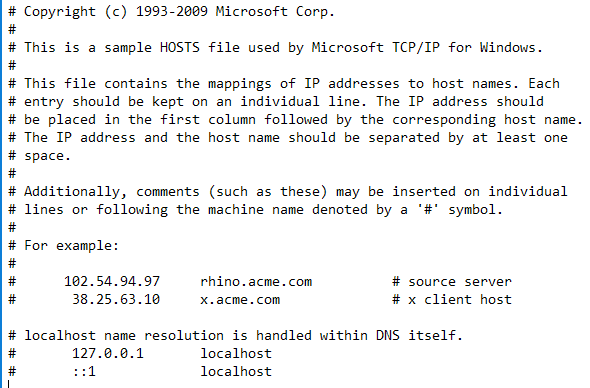
Ovaj način otvaranja datoteke hosts demonstriran je kako bi pokazao gdje se datoteka hosts zapravo nalazi unutar Windowsa(Windows) , ali nećete je moći uređivati jer je to sistemska datoteka. Da biste uredili datoteku, prvo morate otvoriti Notepad , koji radi kao administrator .
Kliknite na Start i upišite Notepad , ali nemojte kliknuti na Notepad da biste ga otvorili. Umjesto toga(Rather) , desnom tipkom miša kliknite(right-click) popis Notepad da biste otvorili kontekstni izbornik. Odaberite opciju Pokreni kao administrator(Run as Administrator) .

Kada je Notepad otvoren, odaberite File > Open . Idite na C:\Windows\System32\drivers\etc . Dobit ćete prazan zaslon koji prikazuje upit Nema stavki koje odgovaraju vašem pretraživanju(No items match your search) . Promijenite Text Documents (*.txt) to All Files pomoću padajućeg izbornika. Sada možete odabrati datoteku hosts i kliknuti (hosts)Otvori(Open) .
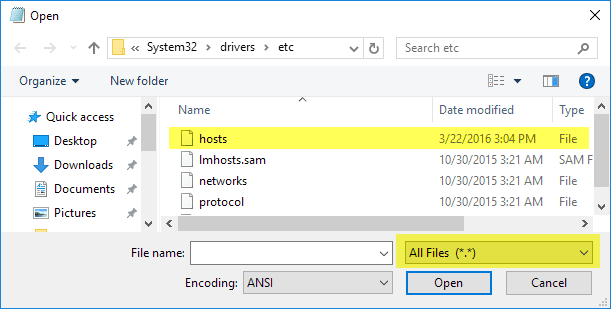
Dodavanje datoteka u hosts datoteku je vrlo jednostavno. Datoteka hosts koristi format:
IP Address exampledomain.com
Blokirajte web stranice pomoću datoteke HOSTS
Blokiranje web-mjesta u sustavu Windows(Windows) jednostavno je kao upisivanje sljedećeg na dno datoteke hosts:
127.0.0.1 www.exampledomain.com
Dakle, ako želim blokirati web stranicu kao što je www.nytimes.com, mogao bih samo dodati sljedeći redak:
127.0.0.1 www.nytimes.com
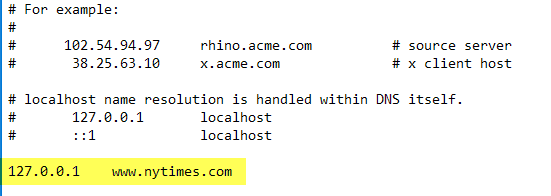
Ono što zapravo govorimo Windowsima(Windows) je da web stranica www.nytimes.com treba preusmjeriti na IP adresu 127.0.0.1, što je samo adresa povratne petlje u našem lokalnom sustavu. Ako nemate postavku lokalnog web-mjesta na računalu, samo ćete dobiti stranicu s pogreškom u web-pregledniku.

Prilično(Pretty) cool, ha!? Očito, možete vidjeti kako se ovo može koristiti na nekoliko različitih načina: šala, roditeljska kontrola itd. Ako ne želite blokirati web stranicu na taj način, možete je također preusmjeriti na drugu web stranicu. Da biste to učinili, prvo morate pronaći IP adresu druge stranice.
Da biste to učinili, samo otvorite naredbeni redak (kliknite na Start i upišite CMD ) i upišite sljedeću naredbu:
ping examplewebsite.com

U mom primjeru, pingirao sam Adobe.com . IP adresa je 192.150.16.117. Sada mogu jednostavno priključiti taj broj u svoju datoteku hosts ispred www.nytimes.com.

Sada kada posjetim www.nytimes.com, dobivam preusmjeravanje na Adobe.com ! lijepo(Nice) ! Imajte na umu da ako ovo ne funkcionira za web-mjesta koja ulazite, to može biti zbog URL - a koji koristite. Na primjer, čini razliku ako koristite www.nytimes.com za razliku od nytimes.com bez www . Posjetite web-mjesto i pogledajte točno koji je URL za web-mjesto koje želite preusmjeriti. Uvijek biste trebali prvo pokušati bez www da vidite radi li to.
Ako web-mjesto koristi HTTPS kao što je Google.com ili nešto slično, i dalje bi trebalo preusmjeriti ako koristite naziv hosta. Ne postoji način da navedete HTTPS verziju web-mjesta u datoteci HOSTS , ali treba preusmjeriti HTTPS i ne - HTTS(HTTPS) verzije web-mjesta ako koristite samo naziv hosta (tj. google.com).
Konačno, možete koristiti datoteku hosts za stvaranje jednostavnih prečaca do vlastitih uređaja na mreži. Na primjer, moj usmjerivač je na 192.168.1.3 na mojoj kućnoj mreži, ali mogao bih dodati sljedeći redak svojoj datoteci hosts i jednostavno upisati myrouter.com u svoju adresnu traku.

Zapravo nije važno je li myrouter.com zapravo web-mjesto ili ne jer se datoteka hosts prva čita i vi ste preusmjereni na IP adresu navedenu u datoteci. Vrijedi napomenuti da ne mogu svi preglednici koristiti datoteku hosts, pa ako ne radi, to bi mogao biti problem. Testirao sam ga koristeći IE, Microsoft Edge , Chrome i Firefox i radio je na svim preglednicima.
Općenito, datoteka hosts je i dalje korisna, čak i u sustavu Windows 10(Windows 10) . Također i dalje dobro funkcionira u sustavima Windows 8(Windows 8) , 7, Vista itd. Ako imate bilo kakvih pitanja, slobodno komentirajte. Uživati!
Related posts
Kako potpisati PDF datoteku u sustavu Windows
Kako optimizirati datoteku stranice u sustavu Windows
Kako ručno urediti izbornik desnim klikom u sustavu Windows
Kako grupno promijeniti proširenja datoteka za Windows datoteke
Kako promijeniti ikonu vrste datoteke u sustavu Windows
Koju vrstu podataka web stranice prikupljaju o vama?
Kako ukloniti zadane Microsoftove aplikacije u sustavu Windows 11/10
Što je JSON datoteka i kako je otvoriti?
Kako dodijeliti statičku IP adresu računalu sa sustavom Windows 11/10
Kako snimiti Windows Movie Maker WMV video na DVD
Promijenite slovo pogona u sustavu Windows za vanjski USB uređaj
7 najboljih načina za pretvaranje PDF datoteke u Word format
Kako spojiti projektor na Windows ili Mac računalo
Popravite pogrešku Windows Live Mail 0x800CCC0B
Promjena ili lažiranje MAC adrese u sustavu Windows ili OS X
Isključite indeksiranje u sustavu Windows za bolje performanse
Promijenite zvukove pokretanja i isključivanja sustava Windows
Kako uređivati GoPro videozapise
Što je OGG datoteka?
Pokrenite starije programe u načinu kompatibilnosti u sustavu Windows 11/10
